电脑系统运行卡顿的几个原因和具体解决办法(电脑总卡顿)
相信几乎每个人都遇到过电脑系统运行卡顿的情况,有的人知道怎么回事儿,自己就处理解决了,但是大部分人不知道怎么办才好,又不敢乱动,怕弄错了导致电脑没法用了,前面的文章中介绍过一些处理办法,今天再来补充一些,电脑系统运行卡顿的几个原因和具体解决办法。
一、首先需要判断电脑是突然卡顿严重的,还是逐渐变化到运行卡顿的。
1、如果是突然卡顿严重,需要检查一下在卡顿出现之前做过哪些操作,比如下载安装软件,安装驱动,浏览某些不安全网站,等等。确定了原因再对症下药,将安装的软件和驱动程序卸载掉,这里有一个很重要的原因就是浏览某些网站或者下载安装某些软件时会被同时自动下载安装很多关联的软件和游戏,这都是一些流氓软件和网站恶意强加给你安装的,这是很讨厌的,你需要一一找出来全部卸载掉,全部完成后重启电脑检查是否解决了系统卡顿问题。
2、如果没有进行过明显的操作,或者不知道做过哪些操作,则有可能是中病毒了,可以使用杀毒软件或者安全卫士等软件进行一下杀毒。然后再检查软件程序的安装时间,找到系统出现卡顿前一天安装的软件,将其卸载掉。这里需要注意的是一定不能同时安装两个或两个以上不同公司开发的杀毒软件,比如360和卡巴斯基或金山毒霸等,只能安装一个,原因在前面的文章中已经说明。
二、如果是电脑使用比较久了,逐渐出现的卡顿,就要检查以下几项了:
1、检查电脑系统盘一般为C盘,是否可用空间不足,C盘图标标红或者直接显示0字节可用,这就需要你清理一下垃圾文件,清理回收站了,关于这个问题前面有一篇专门介绍清理方法的文章,可以去查看一下。
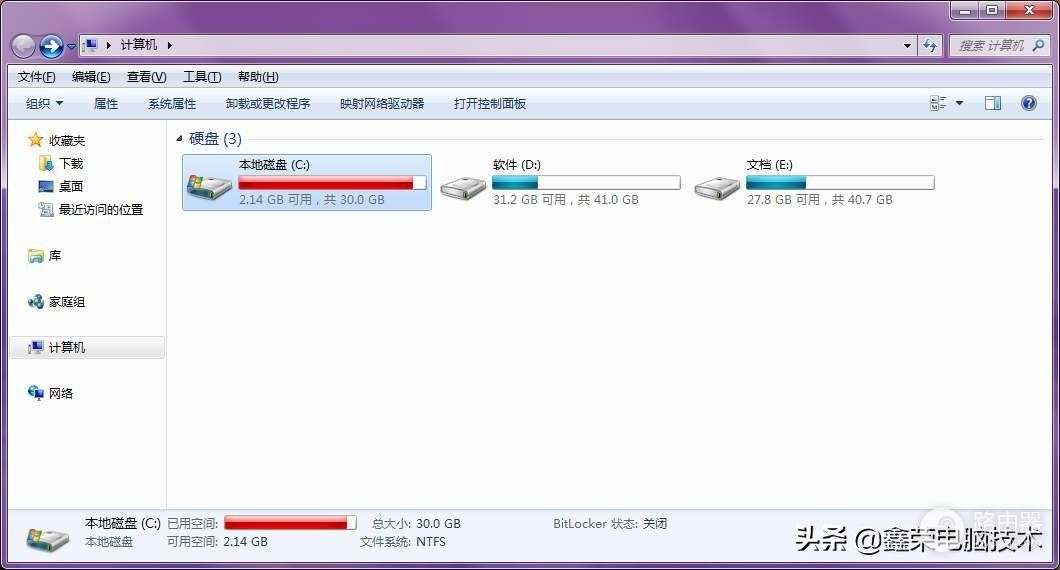
2、看一下桌面文件是否过多,因为系统默认的桌面存储位置是在C盘里的,你可以把文件放到其他磁盘分区里,然后建立一个快捷方式到桌面,这样就不占用C盘空间了,不过最好的方法是直接将桌面存储位置更改到其他磁盘里,一劳永逸。具体方法前面有两篇文章专门讲解,可以去查看参考。
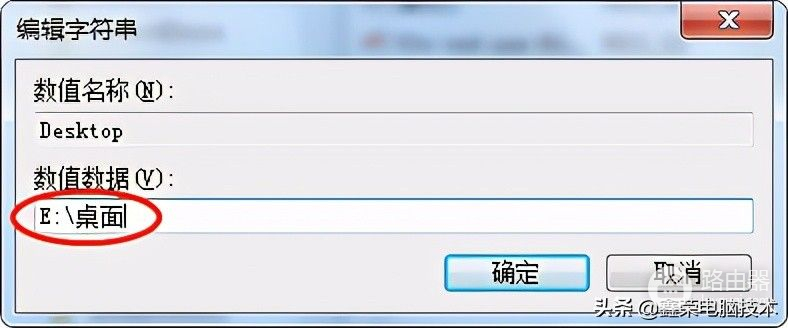
3、检查开机启动项是否过多,将一些不必要的启动项关闭掉,然后重启电脑测试,具体操作方法前面一篇讲开机速度的文章也有专门介绍,请查看参考。
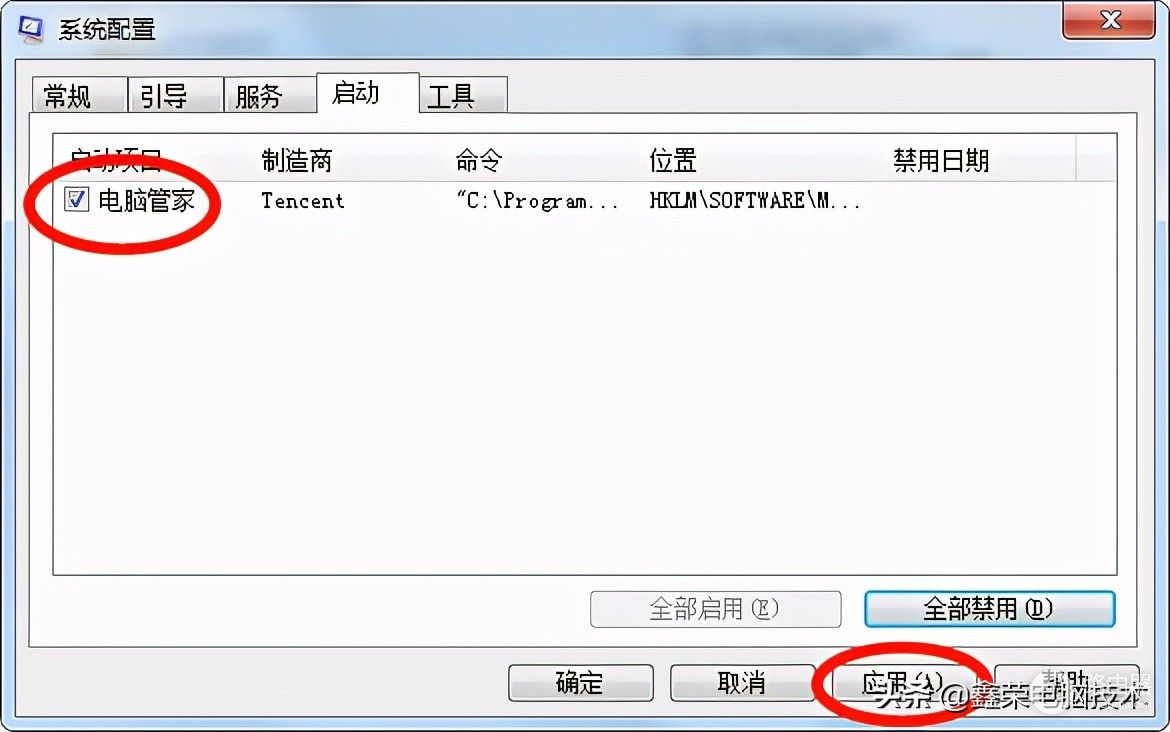
4、对电脑进行磁盘清理,将无用的东西和一部分使用痕迹清理掉,具体方法在前面一篇讲解电脑无法复制粘贴的解决办法的文章中有介绍,可以去查看参考。
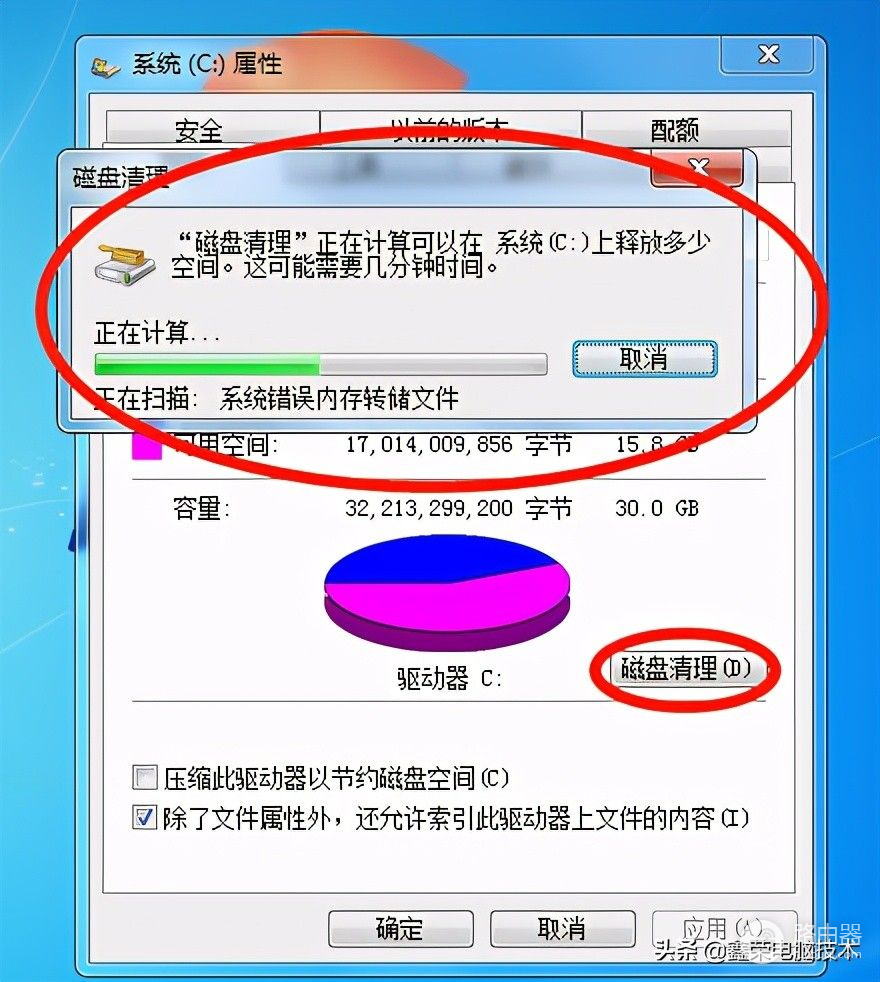
如果以上方法都不能解决系统运行卡顿的问题,可以使用最简单直接的办法,重装一遍操作系统,这将解决大部分运行卡顿的问题,只不过很多软件和程序或游戏都需要重新安装了。
三、上面都是系统软件方面的解决办法,还有可能是电脑硬件原因造成的,这也有几种情况:
1、电脑散热不好,检查CUP风扇和独立显卡风扇,是否转度慢或者风扇坏,进行更换新的;是否灰尘太多,将散热片挡死,无法散热,断电后用吹风机或者气泵吹一下灰尘。CPU散热硅脂变干,散热不好,更换散热硅脂。前面有文章专门介绍具体操作方法。
2、硬盘有坏道,检测硬盘坏道,坏道少可以尝试修复,坏道多直接换新硬盘。前提是一定保存好重要资料。前面也有专门的文章介绍硬盘坏道的检测方法。
3、主板、独立显卡电容鼓坏或者有芯片烧坏漏液,具体检查方法前面文章也有提到,这就只能找专业人员来帮你维修了。
好了,以上就是电脑系统运行卡顿的原因和解决办法,希望能够帮到大家。














